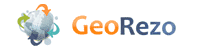- Vous êtes ici: Accéder au Wiki GeoRezo » Accueil : Wiki GeoRezo » Les logiciels en géomatique » Spatial Data Integrator (SDI) » Créer un job
Différences
Ci-dessous, les différences entre deux révisions de la page.
| Les deux révisions précédentes Révision précédente Prochaine révision | Révision précédente Prochaine révision Les deux révisions suivantes | ||
|
main:logiciels:sdi:creer_job [2010/08/03 19:59] Yves |
main:logiciels:sdi:creer_job [2010/08/03 21:27] Yves |
||
|---|---|---|---|
| Ligne 49: | Ligne 49: | ||
| {{:main:logiciels:sdi_130_fenetre_principale.jpg|Fenêtre principale de SDI}} | {{:main:logiciels:sdi_130_fenetre_principale.jpg|Fenêtre principale de SDI}} | ||
| - | Ouvrez l'arborescence sur la droite jusqu'au répertoire //input// (//Geo// -> //File//). Cliquez sur sShapefielInput puis sur l'espace de travail au centre. Le component apparaît. | + | Ouvrez l'arborescence sur la droite jusqu'au répertoire //input// (//Geo// -> //File//). Cliquez sur //sShapefileInput// puis sur l'espace de travail au centre. Le component apparaît. |
| + | |||
| + | Pour configurer les components vous devez les sélectionner puis activer l'onglet '//Component//'. | ||
| + | {{ :main:logiciels:sdi:sdi_components_tab.png |Onglets components}} | ||
| + | |||
| + | Pour le component //sShapefileInput// vous pouvez définir le chemin vers le fichier (choisissez le fichier //roads.shp// de l'archive Geofabrik), le schéma de la table et éventuellement forcer le système de projection. Il vous faut ensuite cliquer sur le bouton //Éditer le schéma// et configurez le schéma. Nous apprendrons plus tard comment éviter cette étape un peu fastidieuse. | ||
| + | |||
| + | |||
| + | {{ :main:logiciels:sdi:sdi_schemamanager.png |Gestionnaire des schéma des components }} | ||
| + | |||
| + | Recherchez maintenant les components //tMap// et //sMapinfoOuput// et placez-les sur l'espace de travail. Puis faites un clic-droit sur le component //sShapefileInput// et choisissez //Ligne// -> //Principal// : | ||
| + | |||
| + | {{ :main:logiciels:sdi:sdi_component_submenu.png |Menu contextuel des components}} | ||
| + | |||
| + | |||
| + | Une ligne part du component et suit la sourie. Cliquez sur le component //tMap//. Vous venez de créer un flux entre deux components. Un autre type de flux existe : itération. Vous pouvez également relier deux components via des déclencheurs : si réussite du component, si échec du component, si réussite du sous-job, si échec du sous-job, Éxécuter si. Nous verrons ces déclencheurs un peu plus tard. | ||
| + | |||
| + | Faîtes la même chose entre le component //tMap// et le component //sMapinfoOutput//. | ||